В Windows 11 есть несколько новых функций, но ядро в основном осталось прежним. Конечно, страница настроек выглядит иначе, а пользовательский интерфейс сильно изменен, но вы можете найти всю информацию так же, как в Windows 10. Например, если вы хотите найти IP-адрес в Windows 11, вы все равно можете использовать Командная строка или страница настроек. Итак, в этой статье мы представляем вам все способы, которые вы можете использовать для проверки IP-адреса на вашем ПК с Windows 11.
Найдите IP-адрес в Windows 11 (2021 г.)
Здесь мы объяснили шесть различных способов найти свой IP-адрес в Windows 11. Если вам нужно быстро объяснить, что такое IP-адрес (Интернет-протокол) и типы IP-адресов (IPv4 и IPv6), вы можете проверить связанная статья. Вы можете расширить приведенную ниже таблицу и перейти к подходящему методу в зависимости от вашего уровня знаний.
Метод 1. Найдите свой IP-адрес в настройках Windows.
Самый простой способ узнать свой IP-адрес на ПК с Windows 11 – через меню «Настройки». Для этого выполните следующие действия:
Как узнать свой ip адрес компьютера на windows 10
1. Откройте страницу настроек Windows из меню «Пуск» или нажмите сочетание клавиш «Win key + I» в Windows 11, чтобы открыть ее.
Программы для Windows, мобильные приложения, игры — ВСЁ БЕСПЛАТНО, в нашем закрытом телеграмм канале — Подписывайтесь:)
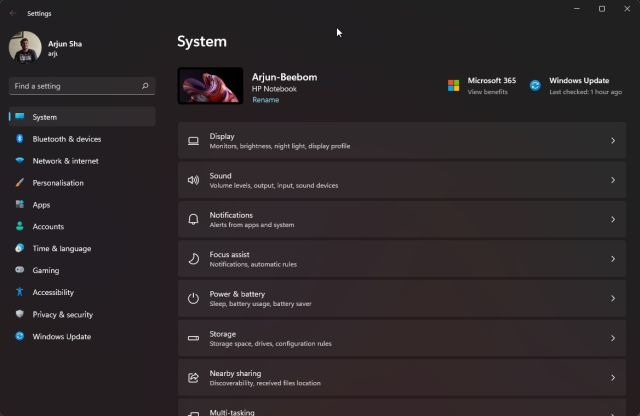
2. Когда вы окажетесь здесь, перейдите в раздел «Сеть и Интернет» на левой боковой панели. Затем нажмите «WiFi» на правой панели, если вы подключены к беспроводной сети. Если вы используете проводное соединение Ethernet, щелкните «Ethernet».
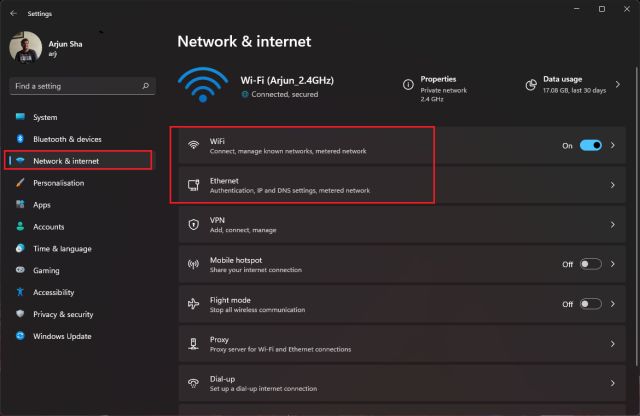
3. Затем щелкните имя сети Wi-Fi, которую вы в настоящее время используете на своем ПК.
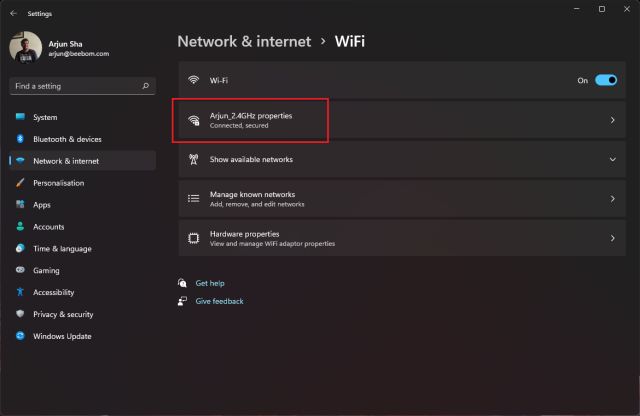
4. Теперь прокрутите вниз, чтобы найти адрес IPv4. Это локальный IP-адрес вашего ПК с Windows 11. Также существует локальный IPv6-адрес, но он вам редко понадобится для локальной сети.
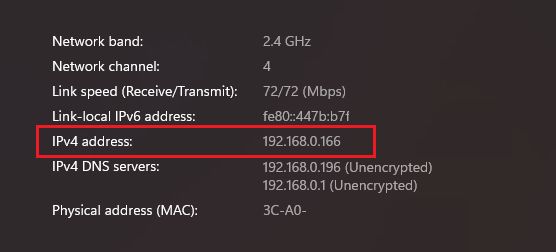
Метод 2: найдите свой IP-адрес с помощью панели управления
Хотя Windows 11 пытается перенести все функции из панели управления на страницу настроек Windows, все же осталось несколько устаревших элементов. И что ж, одна из них – это работа в сети, которая пригодится в этом руководстве.
1. Сначала нажмите клавишу Windows один раз, найдите «панель управления» и откройте ее.
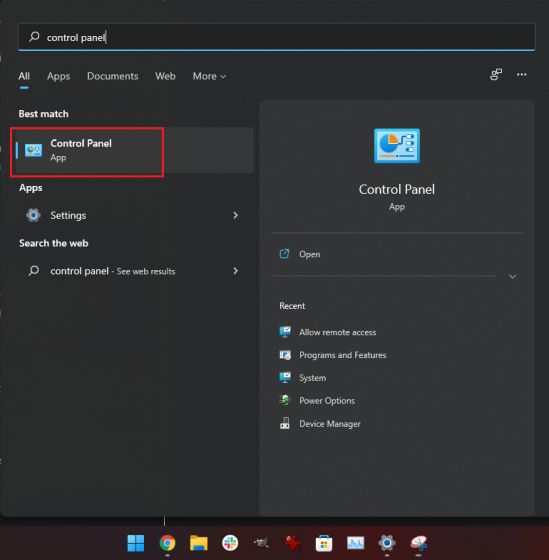
2. Затем нажмите «Сеть и Интернет».
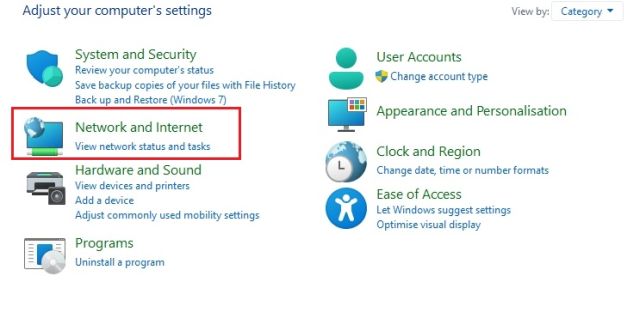
3. После этого откройте «Центр управления сетями и общим доступом».
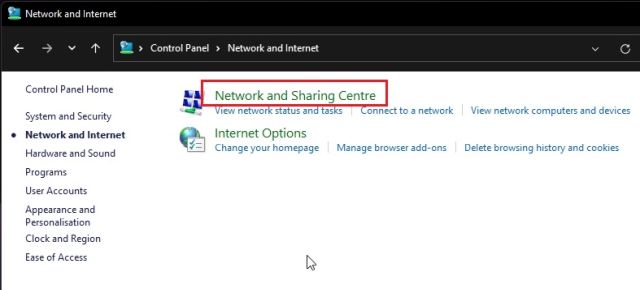
4. Здесь щелкните точку доступа Wi-Fi, к которой подключен ваш компьютер. Если вы находитесь в проводной сети, появится соединение Ethernet.
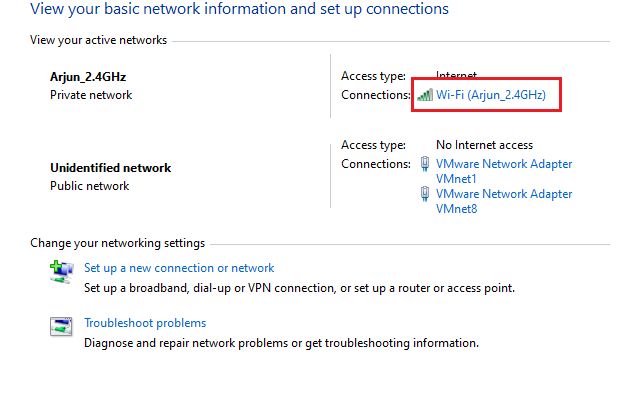
5. В открывшемся всплывающем окне нажмите «Подробности».
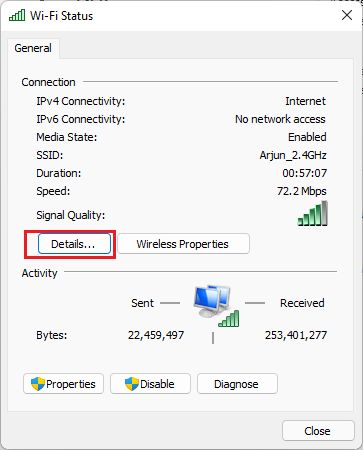
6. Найдите здесь IPv4-адрес. Это локальный IP-адрес вашего ПК с Windows 11.
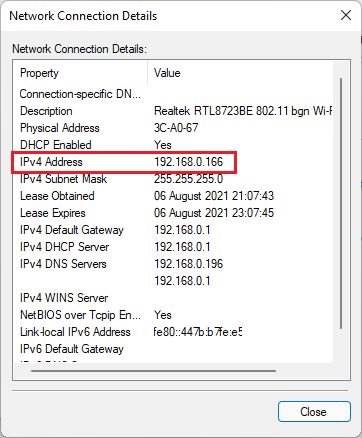
Метод 3: найдите свой IP-адрес через диспетчер задач в Windows 11
Теперь, если вы не хотите углубляться в настройки или панель управления, вы также можете использовать диспетчер задач, чтобы найти свой IP-адрес в Windows 11. Просто выполните следующие действия:
1. Сначала откройте окно диспетчера задач с помощью сочетания клавиш «Win + Shift + Esc» на компьютере с Windows 11. Кроме того, вы можете щелкнуть правой кнопкой мыши значок «Пуск» и выбрать «Диспетчер задач» в контекстном меню.
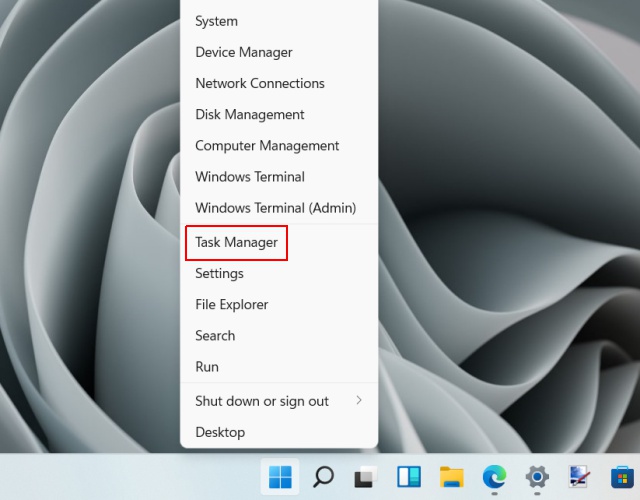
2. Когда откроется Диспетчер задач, перейдите на вкладку «Производительность».
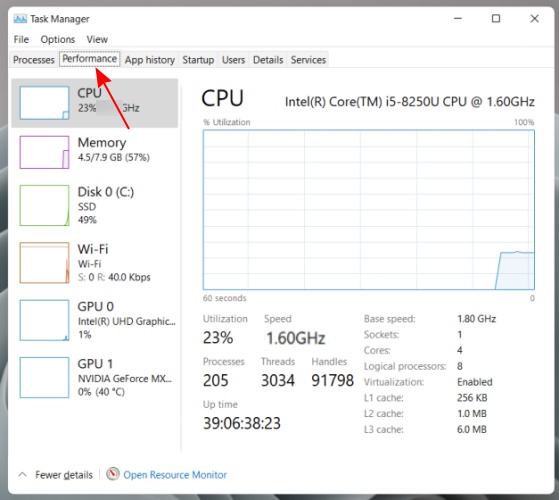
3. На вкладке «Производительность» вам нужно щелкнуть «Wi-Fi» или «Ethernet» на левой панели, в зависимости от вашего интернет-соединения. На правой панели вы увидите внизу свои адреса IPv4 и IPv6.
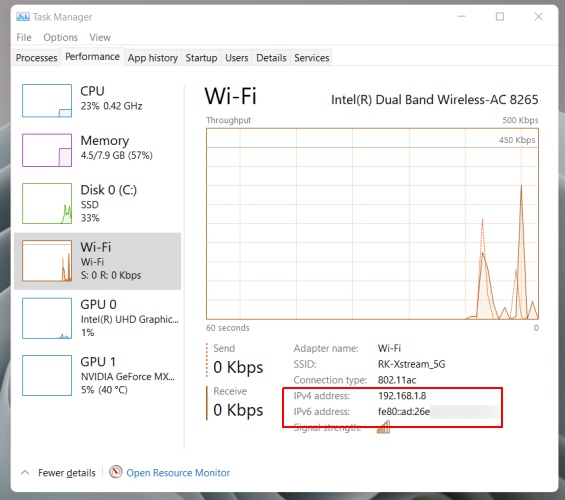
Вот и все. Теперь вы можете использовать этот IP-адрес для всего, что вам нужно на вашем компьютере с Windows 11.
Метод 4: проверьте свой IP-адрес с помощью командной строки
Еще один простой способ проверить IP-адрес в Windows 11 – через командную строку. Для этого выполните следующие действия:
1. Нажмите клавишу Windows один раз и введите «cmd» в строке поиска Windows. Теперь откройте «Командную строку».

2. В окне командной строки введите ipconfig и нажмите Enter.
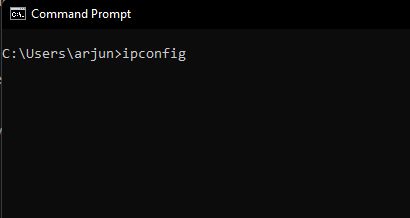
3. Будет выведен длинный список информации, но вам нужно искать «Адаптер беспроводной локальной сети Wi-Fi», если вы используете Wi-Fi. В случае Ethernet найдите запись «Ethernet-адаптер». Вы найдете IPv4-адрес, который является локальным IP-адресом вашего компьютера с Windows 11, в соответствующем разделе.
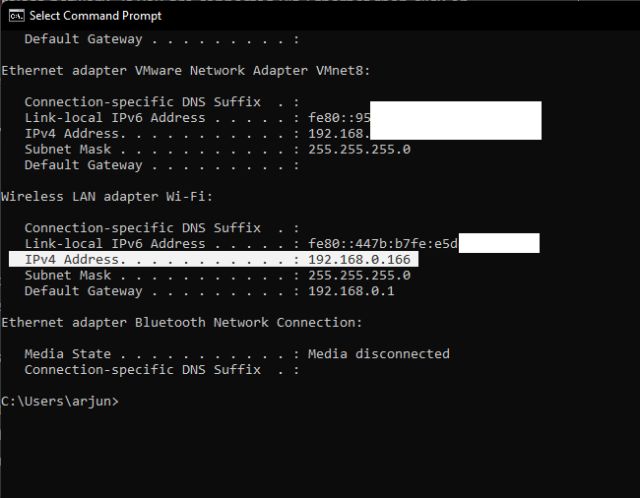
Метод 5: проверьте свой IP-адрес с помощью Windows PowerShell
Подобно командной строке, опытные пользователи также могут полагаться на PowerShell, чтобы найти IP-адрес в Windows 11. И вот как выглядит процесс:
1. Откройте меню «Пуск», нажав клавишу Windows, найдите «powershell» и откройте его.
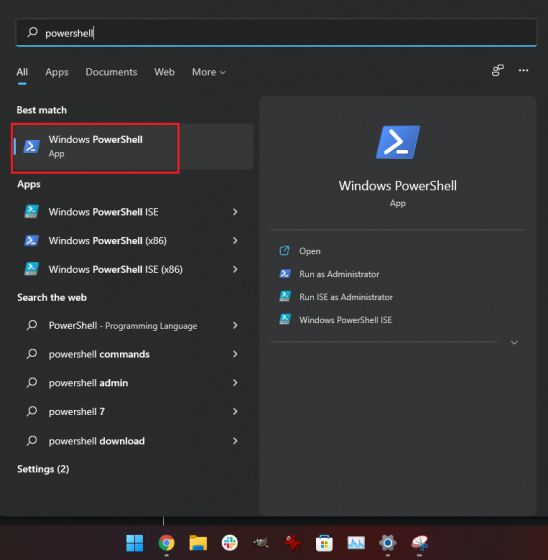
2. Затем введите Get-NetIPAddress и нажмите Enter.
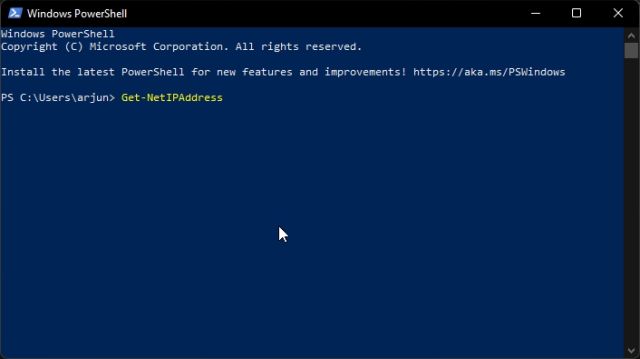
3. Теперь найдите запись «InterfaceAlias: Wi-Fi». Прямо выше у вас будет IP-адрес вашего компьютера с Windows 11.
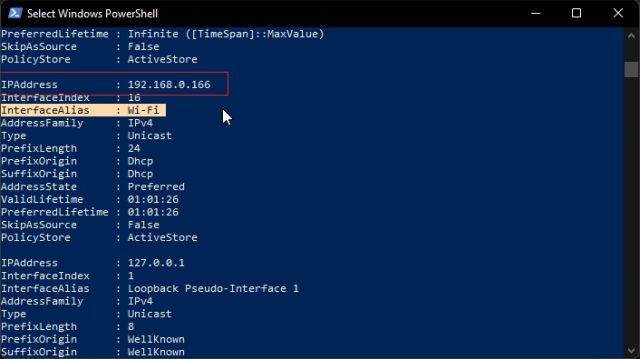
Метод 6. Проверьте свой общедоступный IP-адрес с помощью Google или сторонних веб-сайтов.
1. Один из лучших приемов поиска в Google заключается в том, что вы можете найти свой общедоступный IP-адрес, набрав поисковый запрос. Посетите google.com, введите «мой IP-адрес» и нажмите Enter.
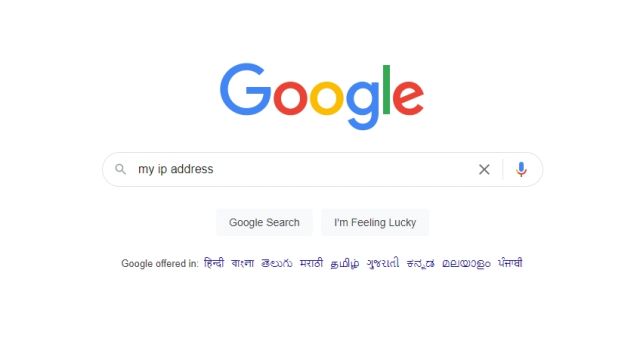
2. При первом результате Google отобразит ваш общедоступный IPv4-адрес. Некоторые люди могут получить длинную строку символов, которая на самом деле является адресом IPv6. Независимо от того, получаете ли вы адрес IPv4 или IPv6, это зависит от вашего интернет-провайдера. Имейте в виду, что это ваш общедоступный IP-адрес, поэтому никому его не сообщайте.
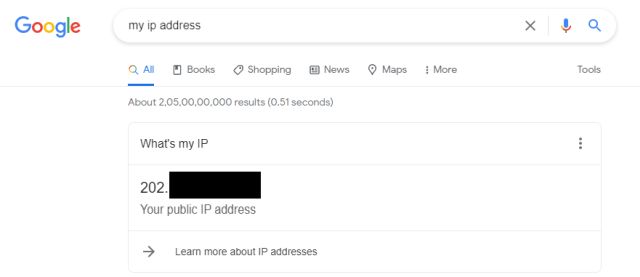
3. Вы также можете перейти на сайт WhatIsMyIPAddress.com (посетите вебсайт), и он покажет общедоступный IP-адрес вашего ПК с Windows 11 вместе с данными интернет-провайдера.
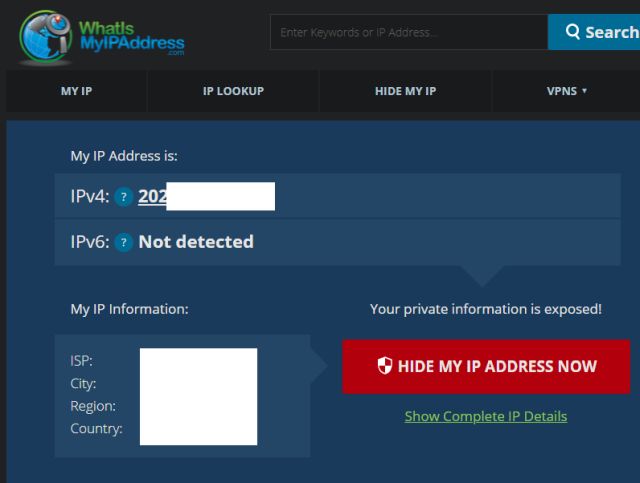
Шесть простых способов найти свой IP-адрес в Windows 11
Итак, это шесть простых способов найти локальные и общедоступные IP-адреса вашего компьютера с Windows 11. Для большинства пользователей всю информацию можно найти на странице настроек Windows или в диспетчере задач. Однако, если вам нужна дополнительная информация о вашей сети, вы можете найти их через командную строку или Powershell. Во всяком случае, это все от нас.
Если вы ищете способ синхронизации буфера обмена между телефоном Android и ПК с Windows, прочтите наше подробное руководство. Кроме того, вы также можете изменить настройки расширенного режима в Windows 11, чтобы добиться максимальной производительности. Если у вас есть какие-либо вопросы, дайте нам знать в разделе комментариев ниже.
Источник: okdk.ru
6 способов узнать свой IP-адрес в Windows
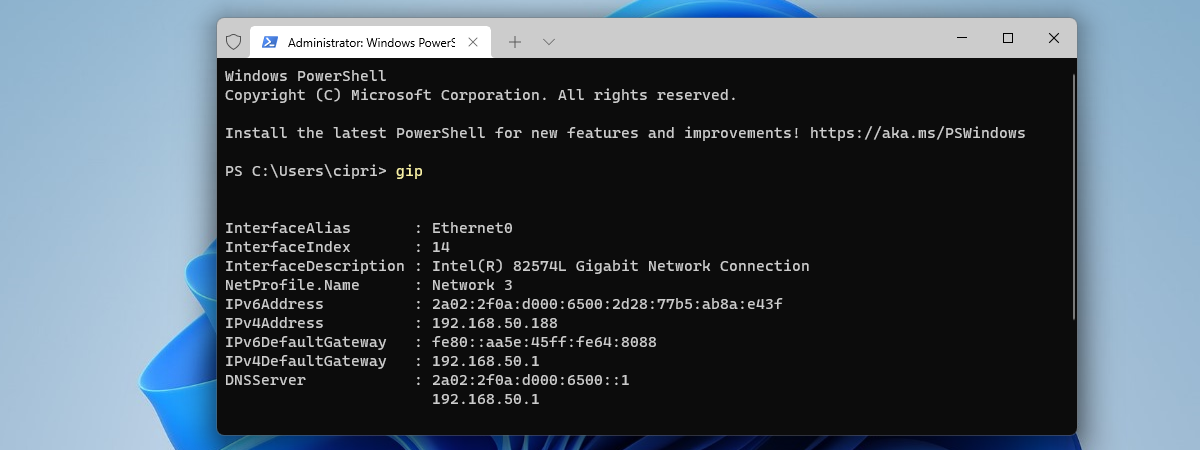
IP-адрес или адрес интернет-протокола — это числовая метка, используемая в сетях для идентификации и определения местоположения сетевых устройств, от компьютеров и смартфонов до принтеров, телевизоров и других устройств. IP-адрес может быть полезной информацией, особенно если вы хотите настроить домашний маршрутизатор или подключиться к другим устройствам в сети. Но как посмотреть IP-адрес компьютера в Windows? В этом руководстве я расскажу о шести методах, которые гарантированно работают в Windows 10 и Windows 11.
1. Как узнать свой IP-адрес с помощью CMD, PowerShell или Windows Terminal
Вы можете открыть командную строку, PowerShell или даже терминал Windows, ввести следующую команду и нажать Enter:
ipconfig
Для каждого сетевого адаптера на вашем компьютере с Windows вы видите его адреса IPv4 и IPv6. Первый находится в поле адреса IPv4, а второй хранится в поле адреса IPv6.
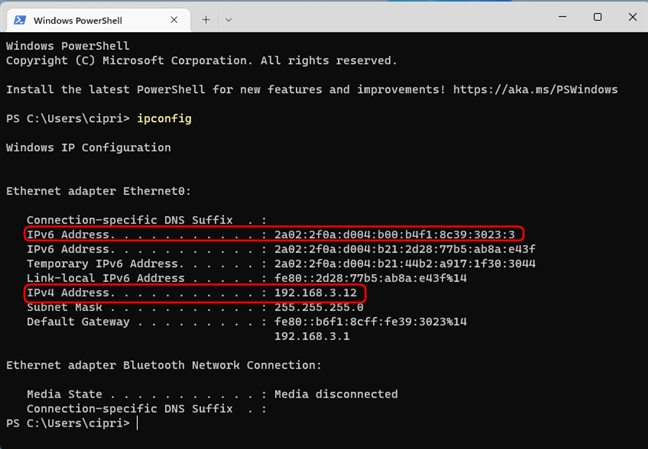
Вы также можете добавить к этой команде переменную, чтобы отфильтровать данные, отображаемые этой командой, чтобы отображались только интересующие вас адреса, например:
ipconfig | findstr /C:Address
Обратите внимание, что вы видите только поля адреса. Одна вещь, которая может вас смутить, заключается в том, что сетевой адаптер может одновременно использовать два разных адреса IPv6, а не только один, как в случае с адресами IPv4.
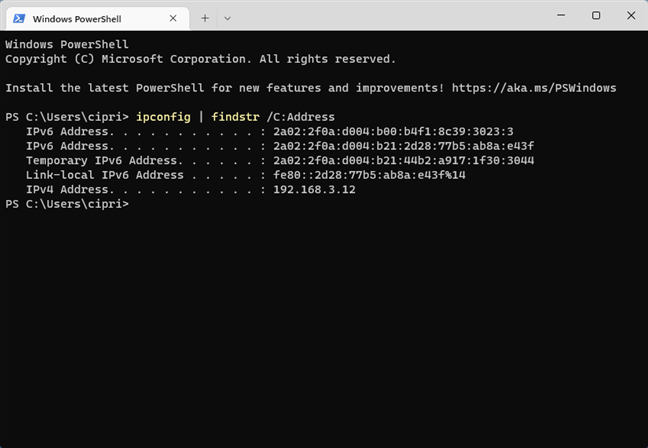
Этот второй вариант команды не так полезен, когда на вашем компьютере установлено несколько сетевых адаптеров (Wi-Fi, Ethernet, VPN и т. д.), потому что вы не можете определить, какой адрес соответствует каждому адаптеру. Поэтому, если у вас внутри ПК несколько сетевых карт, используйте первый вариант команды.
Чтобы узнать больше о параметрах, принимаемых ipconfig, и о том, что делает каждый из них, запустите:
ipconfig /?
2. Как узнать свой IP-адрес с помощью PowerShell или Windows Terminal
Вы также можете запустить PowerShell или открыть терминал Windows и выполнить другие команды, чтобы найти адреса IPv4 и IPv6 вашего компьютера в локальной сети. В окне PowerShell или на вкладке PowerShell в Терминале Windows выполните эту команду и нажмите Enter:
Вы видите подробную информацию о каждом сетевом адаптере на вашем компьютере, включая IP-адреса, которые вы искали, в полях IPv6Address и IPv4Address.
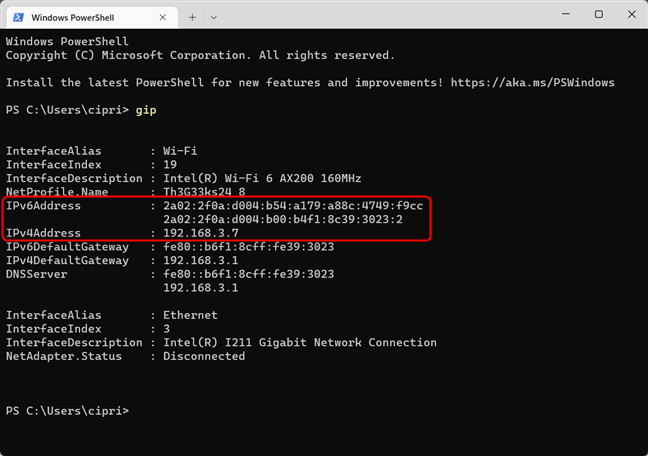
Другая команда, которая возвращает те же результаты:
Get-NetIPConfiguration
Не забудьте нажать Enter, чтобы выполнить его. Затем вы видите сведения о каждом сетевом адаптере внутри вашего компьютера, представленные в аналогичном формате. Найдите поля IPv6Address и IPv4Address, чтобы получить нужную информацию.
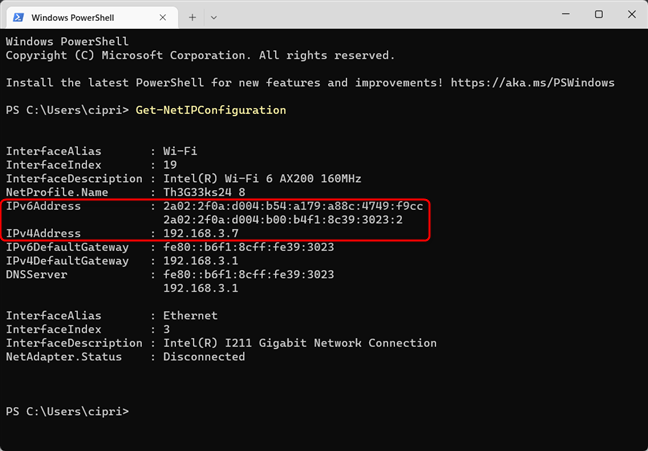
3. Как увидеть свой IP-адрес в приложении «Настройки»
Эта информация также доступна в приложении «Настройки». Однако необходимые шаги немного отличаются в зависимости от того, используете ли вы Windows 10 или Windows 11. Чтобы помочь вам, каждая версия Windows будет иметь свой подраздел.
Как увидеть свой IP-адрес в приложении «Настройки» из Windows 11
Если вы используете ноутбук или настольный компьютер с Windows 11, откройте приложение «Настройки» (Windows+I). На левой боковой панели выберите Сеть и Интернет. Справа выберите Wi-Fi или Ethernet, в зависимости от типа используемого сетевого подключения.
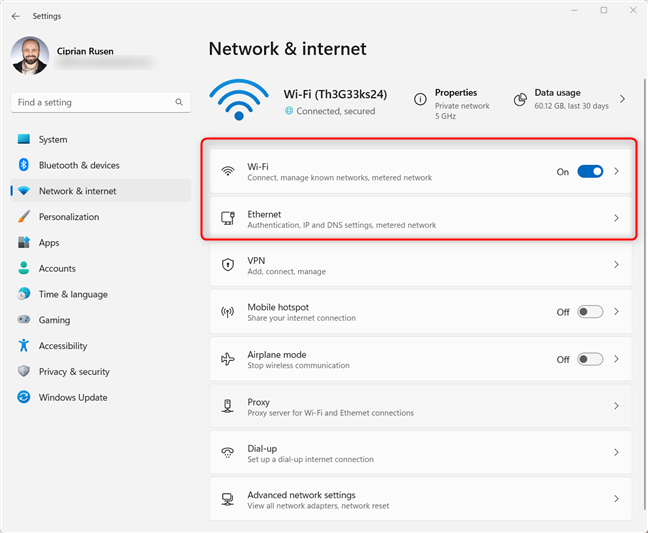
У меня ноутбук с Windows 11, возможно, у вас тоже. Поэтому я выбрал Wi-Fi. Затем нажмите или коснитесь кнопки «Свойства» для вашего активного соединения Wi-Fi.
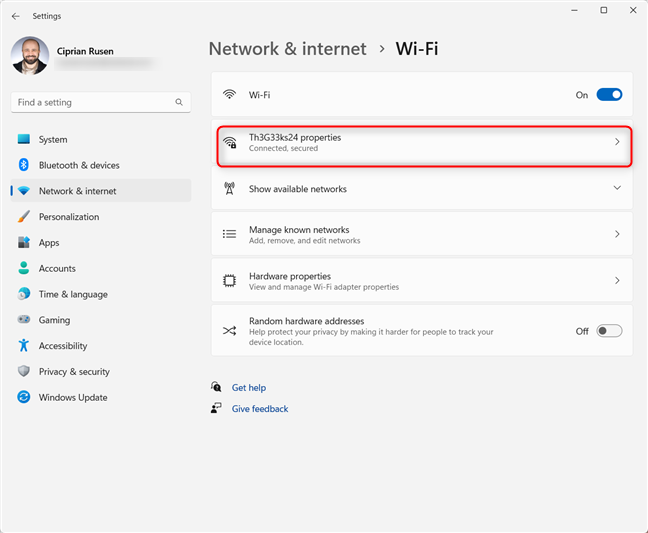
Теперь вы видите все технические характеристики вашего беспроводного соединения. Прокрутите вниз, пока не увидите поля адреса IPv6 и адреса IPv4.
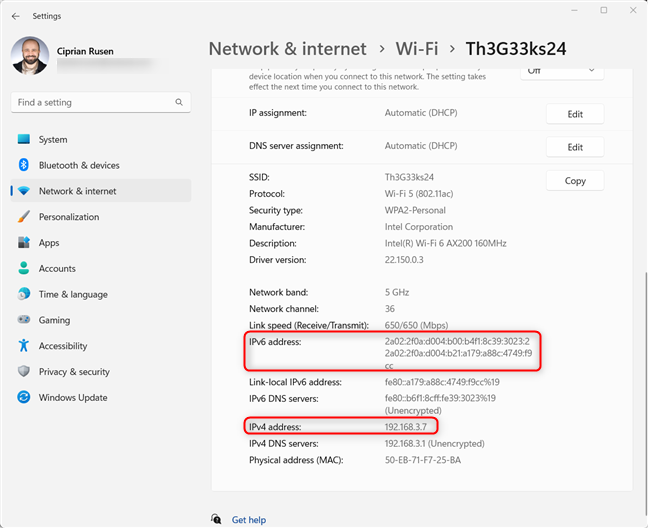
Если вы используете настольный ПК с кабельным сетевым подключением, выберите Ethernet вместо Wi-Fi, и вы сразу увидите свойства вашего подключения. Прокрутите вниз, чтобы увидеть адреса IPv4 и IPv6.
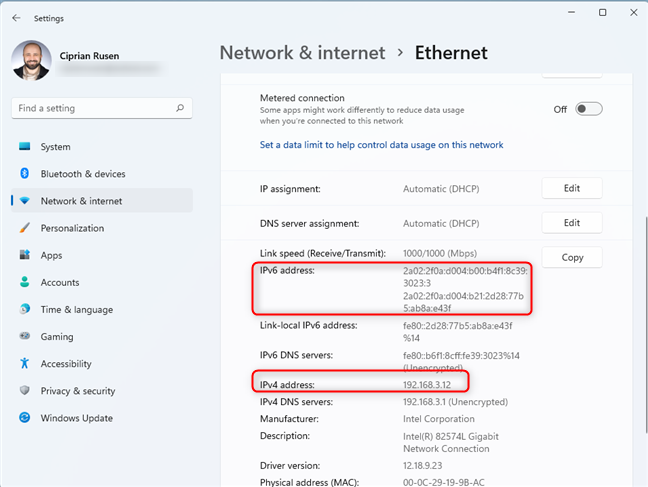
Закройте настройки, когда закончите.
Как увидеть свой IP-адрес в приложении «Настройки» из Windows 10
На ПК с Windows 10 откройте «Настройки» (Windows+I) и перейдите в раздел «Сеть и Интернет». Вам будет показан список сетевых настроек и категорий. Если вы подключены к беспроводной сети, выберите Wi-Fi слева и справа щелкните или коснитесь имени сети, к которой вы подключены.
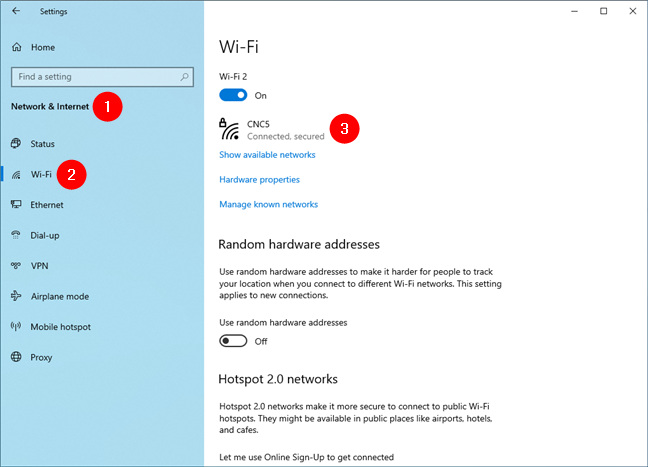
Затем Windows 10 отобразит целый ряд свойств вашего Wi-Fi-соединения. Прокрутите вниз, пока не найдете поля для адресов IPv6 и IPv4, выделенные ниже.
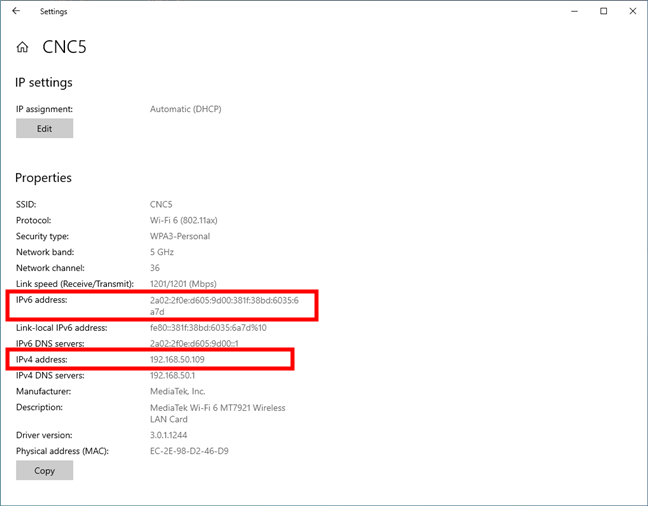
Если вы подключены с помощью сетевого кабеля, на левой боковой панели выберите Ethernet, а затем нажмите или коснитесь имени сети справа.
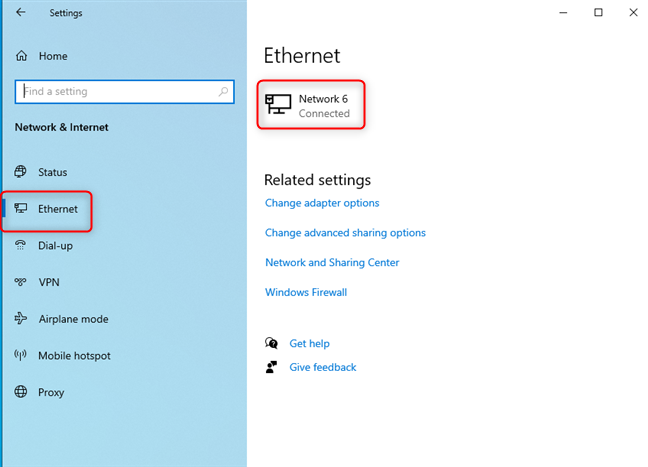
Прокрутите список сетевых свойств вниз, пока не найдете записи для адресов IPv6 и IPv4, выделенные ниже.
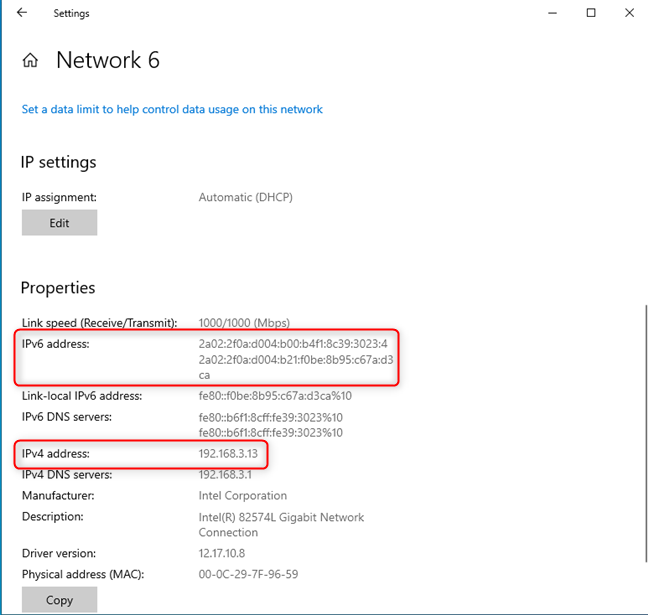
Закройте приложение «Настройки», когда закончите.
4. Как узнать свой IP-адрес в Панели управления
Если вы используете более старую версию Windows, вы также можете использовать панель управления, чтобы найти эту информацию. Это также работает в Windows 10 и Windows 11, и необходимые шаги одинаковы во всех версиях:
Откройте панель управления и перейдите в раздел «Сеть и Интернет». Затем нажмите «Центр управления сетями и общим доступом».
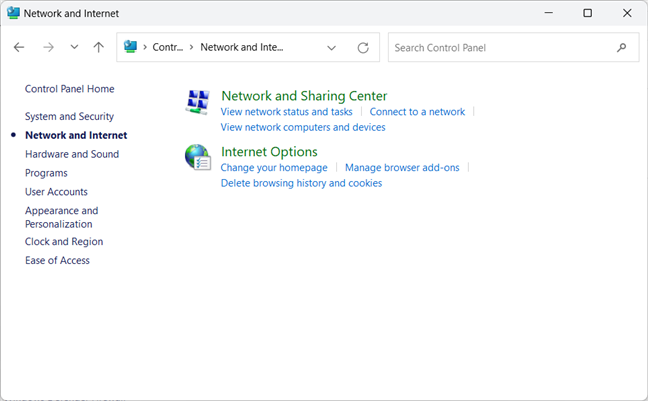
В левом столбце нажмите «Изменить параметры адаптера».
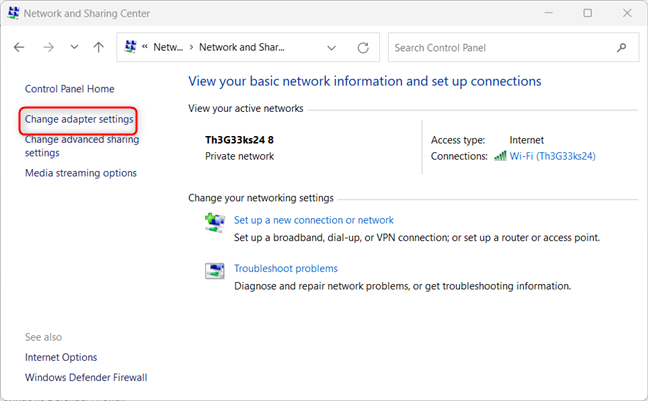
Вы видите все сетевые адаптеры на вашем ПК. Некоторые из них могут быть виртуальными сетевыми адаптерами, например, установленными VPN или виртуальными машинами. Дважды щелкните сетевой адаптер, для которого вы хотите увидеть IP-адрес.
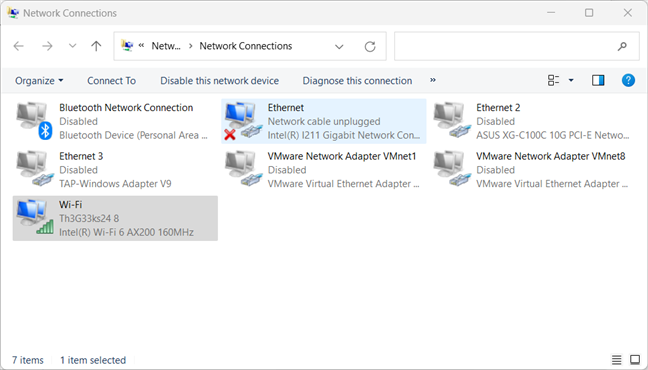
Это действие открывает окно состояния этого адаптера . Затем нажмите кнопку «Подробности», чтобы просмотреть ряд сведений об этом сетевом адаптере.

Прокрутите список сведений, пока не найдете поля адреса IPv4 и IPv6, выделенные ниже.
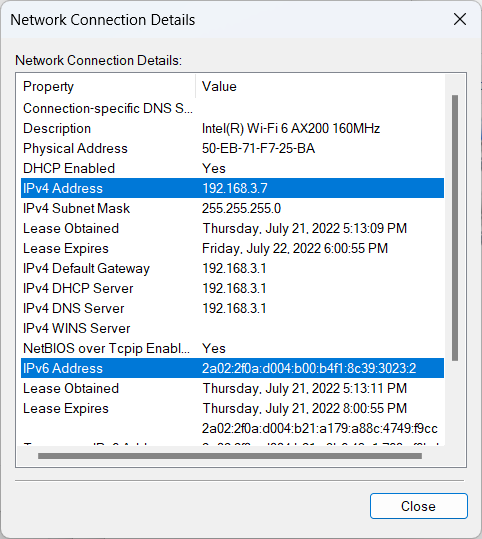
Когда закончите, нажмите Закрыть.
5. Как узнать свой IP-адрес с помощью системной информации
Вы можете использовать панель поиска в Windows 10 или кнопку поиска в Windows 11 для поиска «системной информации». Нажмите или коснитесь имени приложения в списке результатов поиска.
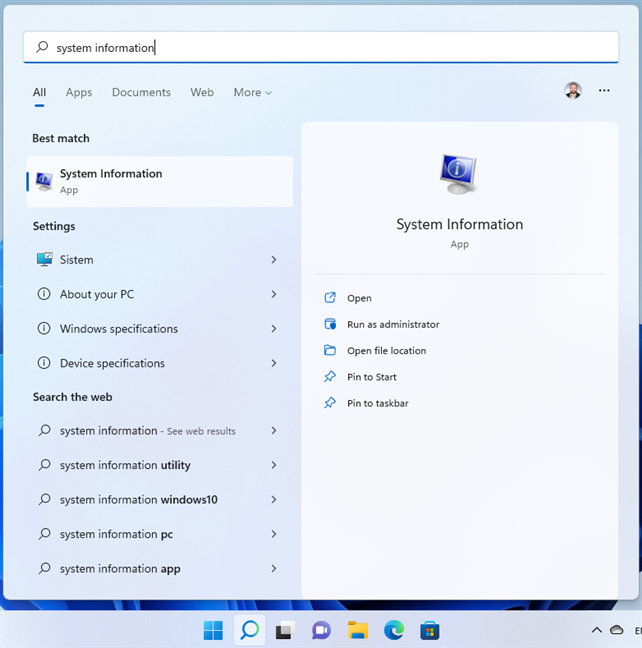
В разделе «Информация о системе» в левом столбце разверните «Компоненты», затем «Сети», а затем «Адаптер». С правой стороны вы видите подробную информацию о каждом сетевом адаптере на вашем компьютере. Прокрутите список вниз, пока не найдете интересующую вас сетевую карту. Там вы увидите поле с именем IP-адрес, в котором указаны адреса IPv4 и IPv6 в одной строке.
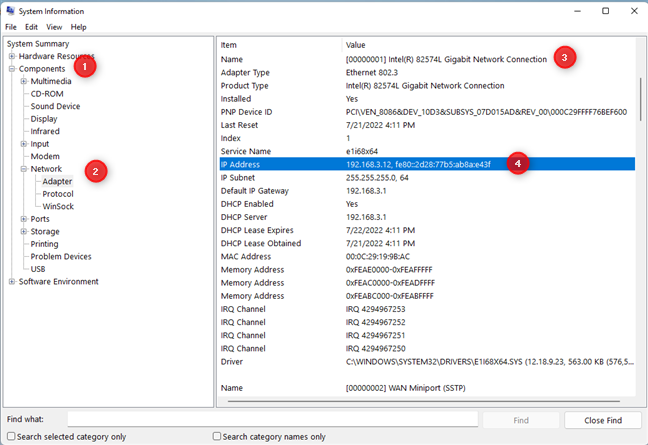
6. Как узнать свой IP-адрес с помощью диспетчера задач
Диспетчер задач также может сообщить вам IP-адрес, который вы используете в локальной сети. Чтобы запустить его, нажмите Ctrl+Shift+Escape на клавиатуре или используйте любой другой способ открытия диспетчера задач. Если вы используете Windows 10 и запускаете диспетчер задач в компактном виде, щелкните или коснитесь «Подробнее».
Затем выберите вкладку «Производительность» и найдите свой сетевой адаптер. Если вы подключены к беспроводной сети, выберите Wi-Fi. Если вы используете кабельное соединение, выберите Ethernet. Затем с правой стороны вы видите адреса IPv6 и IPv4.
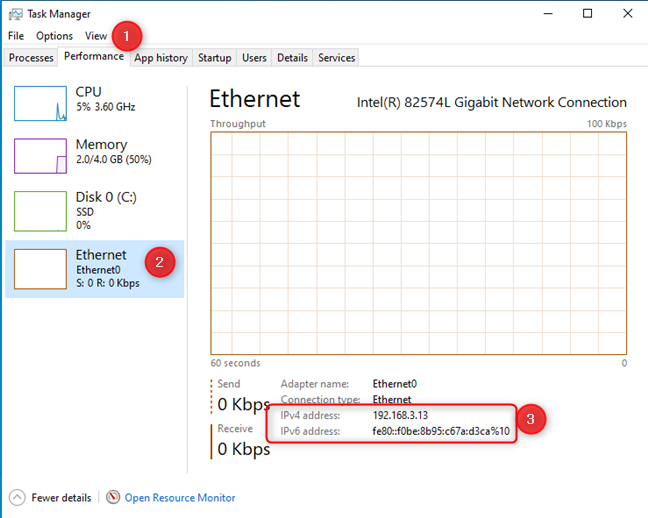
В Windows 11 все аналогично. Однако, когда вы запускаете диспетчер задач, нет раздражающего компактного представления. Вместо этого вы просто выбираете вкладку «Производительность» слева и нажимаете или нажимаете Wi-Fi или Ethernet, в зависимости от вашего сетевого подключения. Затем в правом нижнем углу вы увидите адреса IPv6 и IPv4 вашего компьютера.
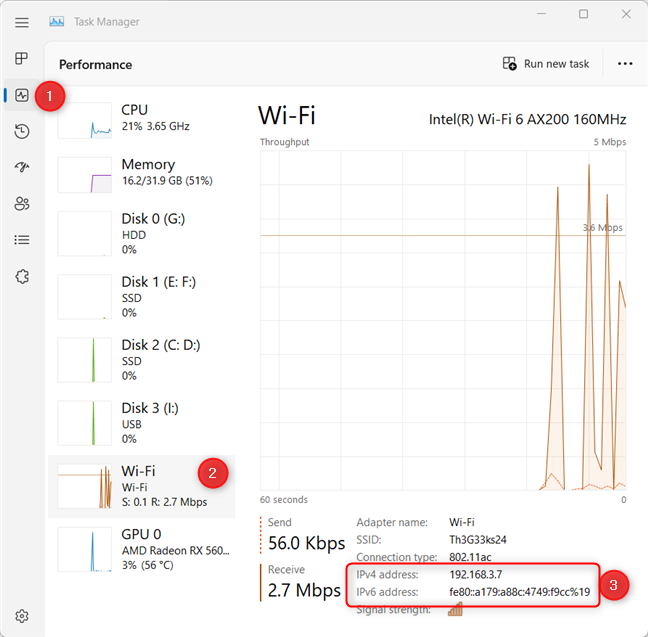
Знаете ли вы другие способы узнать свой IP-адрес?
При написании этого руководства я стремился сделать его наиболее полным учебным пособием по этой теме, доступным прямо сейчас в Интернете. Надеюсь, я справился со своей миссией и сумел помочь всем, кто ее читает. Однако, если вы знаете другие способы узнать IP-адрес ПК с Windows, не стесняйтесь поделиться ими в комментариях, используя приведенные ниже параметры. Я обещаю обновить это руководство на основе ваших отзывов и сделать его еще более подробным.
Насколько публикация полезна?
Нажмите на звезду, чтобы оценить!
Средняя оценка / 5. Количество оценок:
Оценок пока нет. Поставьте оценку первым.
Источник: ip-calculator.ru
Как узнать свой локальный IP Windows 10
Узнать свой IP в локальной сети можно разными способами. Проще и быстрее всего узнать локальный IP адрес на компьютере с Windows 10 используя диспетчер задач. Очень быстро открыть окно диспетчера задач можно с помощью трёх клавиш Ctrl+Shift+Esc которые нужно нажать одновременно.

В Диспетчере задач нужно раскрыть подробнее. Затем перейдите на вкладку Производительность. На этой вкладке в левой части найдите, а затем нажмите на пункт Ethernet. После этого в правой части окна найдите пункт IPv4-адрес, а его значение будет являться локальным IP адресом.
| « Сен | ||||||
| 1 | 2 | 3 | ||||
| 4 | 5 | 6 | 7 | 8 | 9 | 10 |
| 11 | 12 | 13 | 14 | 15 | 16 | 17 |
| 18 | 19 | 20 | 21 | 22 | 23 | 24 |
| 25 | 26 | 27 | 28 | 29 | 30 | |
Источник: 10winda.ru
